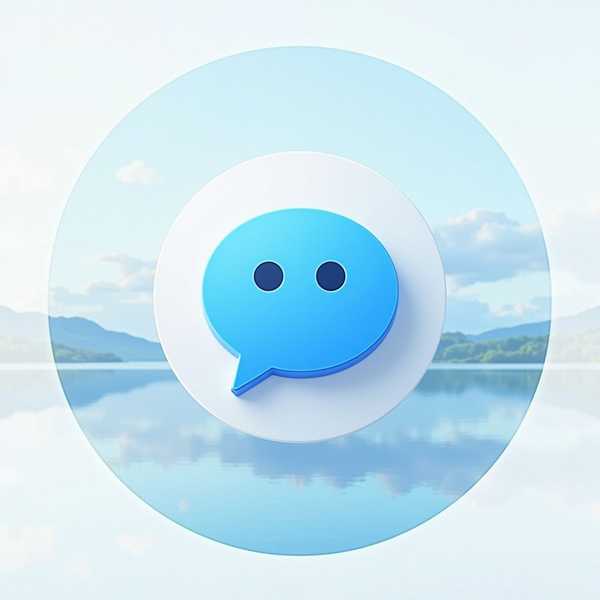在Word文档中,目录标题与页码之间的点线(前导符)不仅能提升美观度,还能帮助读者快速定位内容。这些点线并非手动输入,而是通过制表符或目录功能自动生成。无论是自动目录还是手动调整,掌握对齐页码和添加点线的技巧,只需几分钟就能让目录变得专业整齐。以下是具体方法和常见问题的解决方案。
1. 自动生成带点线的目录
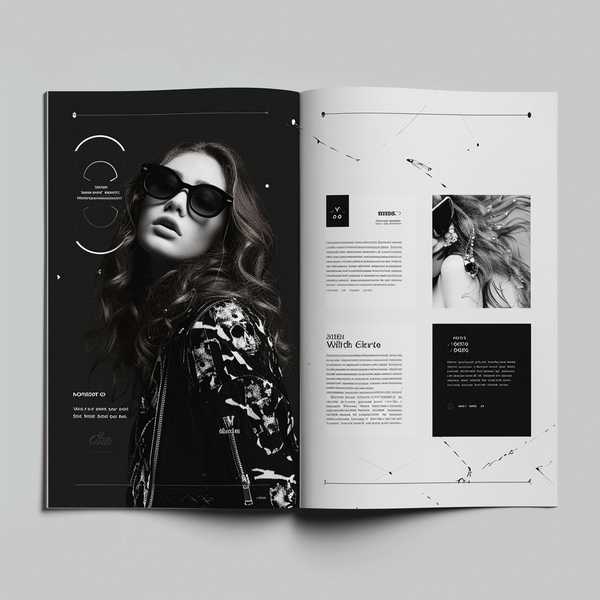
Word内置的目录功能可一键生成带点线的目录。操作时,先为标题应用“标题1”“标题2”等样式,然后在“引用”选项卡中选择“目录”→“自动目录”。系统会自动添加点线并右对齐页码。若需自定义点线样式(如虚线或直线),可通过“自定义目录”中的“制表符前导符”选项调整。此方法适合大多数文档,尤其是长论文或报告,能随内容修改自动更新。
2. 手动调整制表位对齐
若目录为手动输入或自动生成后格式错乱,可通过制表位精准控制。全选目录内容,右键进入“段落”→“制表位”,设置位置(如38字符)、对齐方式(右对齐)和前导符样式(选第2种点线)。完成后,在标题与页码间按Tab键,点线会自动填充并对齐页码。此方法灵活性强,尤其适用于页码位置不一致或需要个性化排版的情况。
3. 解决点线缺失或不对齐
点线缺失通常因制表位未设置或样式冲突。检查缺失条目是否应用了正确的标题样式,并确保“自定义目录”中勾选了“显示页码”和“点线”选项。若部分条目仍无点线,将光标置于页码前按Tab键手动触发。对于整体错位,可拖动标尺上的制表符标记或清除原有制表位重新设置。
4. 统一前导符的视觉效果
多级目录中点线粗细不一?这是由于不同级别标题的字号差异导致的。解决方法:生成目录后,选中所有点线,在“字体”设置中统一字号(如小五号)。若点线变为横线或其他样式,在“自定义目录”中重新选择前导符类型(如数字2对应点线,数字4对应横线)。创新科技网 Www.ZQCyzg.cOM
5. 进阶技巧与注意事项
对于复杂文档,建议预先设置多级标题样式和大纲级别,避免后续调整。更新目录时右键选择“更新整个目录”,确保点线和页码同步修正。若使用分节符,需检查每节的页眉页脚设置是否影响页码对齐。WPS用户可通过类似操作实现相同效果,但界面选项可能略有差异。